第三章 扳手
第二节 创建扳手左端部分
(1)单击菜单“插入”→“草图曲线”→“多边形”或者单击“直接草图”工具栏中的“多边形 ”按钮,如图3-4中①~③所示。弹出“多边形”对话框,单击“点”对话框按钮 ,在弹出的“点”对话框中设置圆心坐标为(0,0,0),单击“确定”图标按钮 ,如图3-4中④~⑥所示。在“边数”文本框中输入6,勾选“半径”和“旋转”复选框,在“半径”文本框中输入5,在“旋转”文本框中输入270,如图3-4中⑦~⑨所示。单击“关闭”按钮 创建六边形。
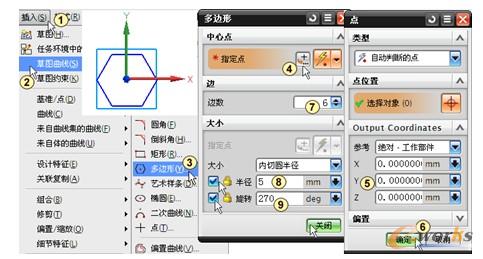
图3-4 绘制多边形
(2)单击菜单“插入”→“曲线”→“基本曲线 ”,如图3-5中①~③所示。在“基本曲线”对话框中单击“圆”按钮 ,在绘图区捕捉原点,如图3-5中④和⑤所示,在“跟踪条”对话框的“半径”文本框中输入8,按〈Enter〉键,如图3-5中⑥所示。单击“关闭”按钮,单击“取消”图标按钮 ,绘出圆心在(0,0,0)、半径为8的圆,结果如图3-5中⑨所示。
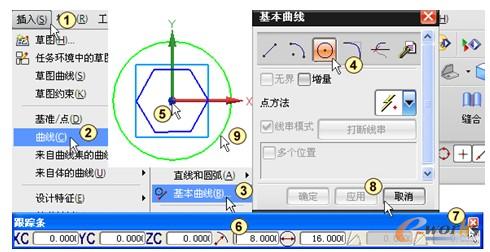
图3-5 绘制圆
(3)单击菜单“插入”→“曲线”→“基本曲线 ”,在“基本曲线”对话框中单击“直线”按钮 ,取消“线串模式”,单击“XC”按钮 ,如图3-6中①~③所示。在绘图区捕捉原点,在“跟踪条”对话框的“长度”文本框中输入50,按〈Enter〉键,单击“关闭”按钮,单击“取消”图标按钮 ,绘制出以圆心为起点,点(50,0,0)为终点的水平直线,如图3-6中④~⑧所示。

图3-6 绘制水平直线
(4)单击菜单“插入”→“曲线”→“基本曲线 ”,在“跟踪条”对话框中设定起点坐标为(65,7.5,0),按〈Enter〉键,绘制出一个点,如图3-7中①~④所示。在“跟踪条”对话框的“长度”文本框中输入10,“角度”文本框中输入30,按〈Enter〉键,绘出斜直线,单击“打断线串”按钮 ,如图3-7中⑤~⑧所示。

图3-7 绘制斜直线
(5)单击“基本曲线”中的“圆角 ”按钮,在弹出的“曲线倒圆”对话框中单击“曲线倒圆 ”按钮,确认“修剪选项”中的两个复选框都被勾选,在“半径”文本框中输入10,如图3-8中①~④所示。然后用鼠标依次选择水平直线和斜直线,再指定圆角中心的大概位置,完成圆角,如图3-8中⑤~⑦所示。单击“取消”图标按钮 。
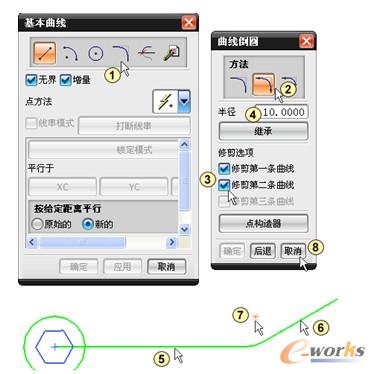
图3-8 倒圆角







